
选择“工具”>“选项”菜单选项,打开“系统选项”对话框,如图9-19所示(按右侧选项设置,为最佳性能)。在左侧“系统选项”列表中选择“性能”项,然后可以通过右侧选项的设置,对软件在操作大型装配体时的性能进行优化。具体如下。
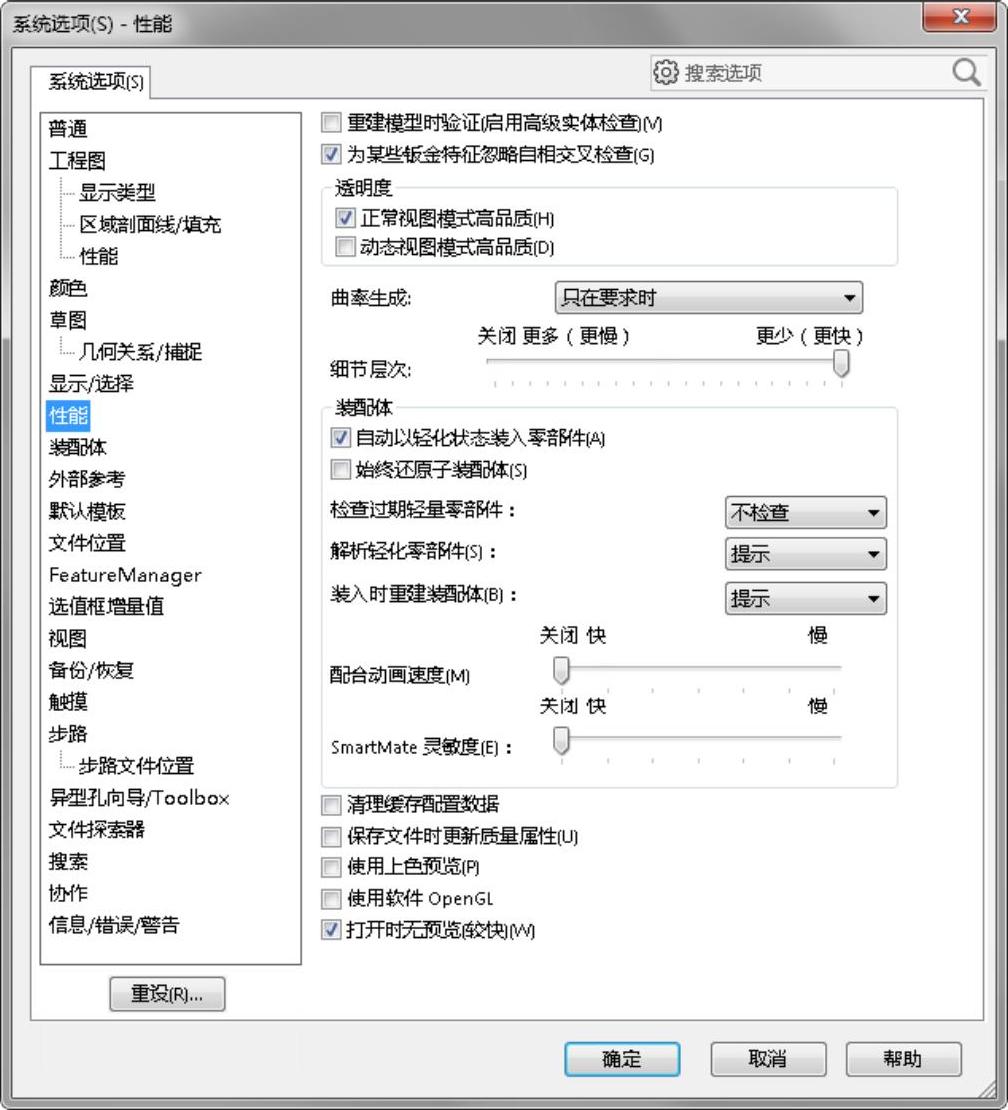
图9-19 “系统选项-性能”对话框设置界面
1.检查
“重建模型时验证”复选框,设置在重建模型时,是否启用“高级实体检查”命令来检查模型错误,取消选中此复选框,重建模型的速度会更快;“为某些钣金特征忽略自相交叉检查”复选框,选中该复选框后,将压缩某些钣金零件的警告信息(选中,可提高运行速度)。
2.透明度
“正常视图模式高品质”复选框。选中该复选框,在平移、移动或旋转零件时,透明度降低为低品质(不操作时,透明度为高品质,应选中);“动态视图模式高品质”复选框,选中该复选框,在平移、移动或旋转零件时,透明度仍然使用高品质(应取消选中)。
3.曲率生成
“只在要求时”列表选项,第一次显示时曲率显示速度较慢,但占用较少的内存;“总是(针对每个上色模型)”列表选项,第一次显示时曲率显示速度较快,但生成或打开的每个零件需要占用额外的内存(默认选用“只在要求时”即可)。
4.细节层次
将“细节层次”的滑块设定到“关闭”,在缩放、平移或旋转模型时,将完整显示模型的所有细节,如图9-20左图所示;将滑块从“更多(更慢)”设定到“更少(更快)”,在缩放、平移或旋转模型时,将逐渐减少模型细节的显示,如图9-20右图所示(此时不显示细节的模型,将以方块形式显示出来。很明显,不显示模型细节可以提高模型的显示速度)。
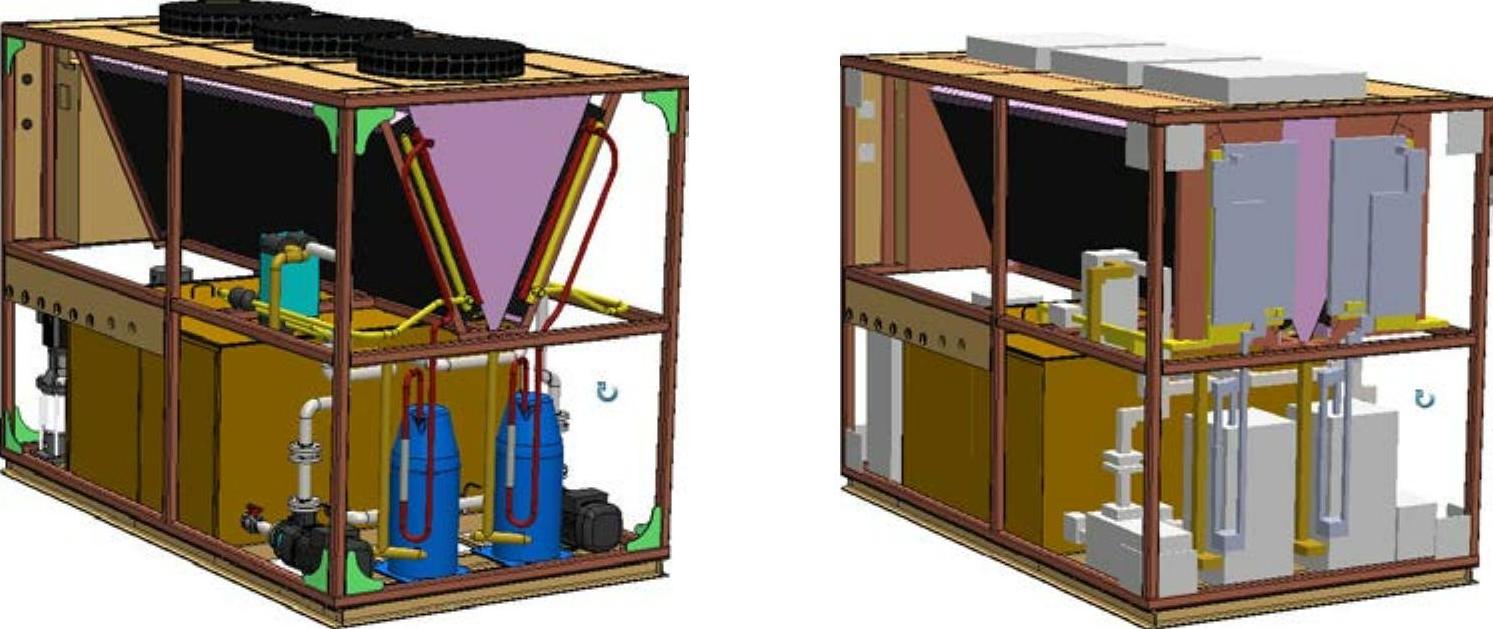
图9-20 关闭细节(左)和细节更少(右)旋转模型时的不同显示效果
5.装配体选项组
“自动以轻化状态装入零部件”复选框,选中该复选框,所有打开的装配体中的所有零件和子装配体将均以轻化状态装入;“始终还原子装配体”复选框,选中该复选框后,子装配体将不会以轻化模式被打开(如以轻化模式打开装配体,子装配体的所有零部件将仍然保持轻化状态)。(www.daowen.com)
“检查过期的轻量零部件”下拉列表框:“不检查”项指定装入装配体,不检查过期的零部件;“指示”项,如果装配体包含过期零件,将用图标 进行标记(但是并不更新);“总是还原”项,指定在装入时还原所有过期装配体。
进行标记(但是并不更新);“总是还原”项,指定在装入时还原所有过期装配体。
“解析轻化零部件”下拉列表框。当轻化零部件调入了某些数据后(即由于某项操作不得不改变零件的轻化状态),完成操作后,系统是提示还原到轻化状态(“提示”选项),还是完成此类操作后,自动还原到轻化状态(“始终”选项)。
“装入时重建装配体”下拉列表框,指定在打开装配体时是否希望重建以更新零部件。“提示”和“始终”选项的作用与“解析轻化零部件”相同;“从不”选项即从不重建模型。
“配合动画速度”设置是否展示配合动画,将滑块移到“关闭”位置,将不显示配合动画(此时显示速度最快)。“SmartMate灵敏度”,设置SmartMate(智能装配体)时,零件智能装配的灵敏度(该项需要大量的计算,会影响装配速度,可取消)。
6.其他
“清理缓存配置数据”复选框,选中该复选框后,在保存文档时将不保存非激活配置的改变,而只保存当前配置的更改数据。
“保存文件时更新质量属性”复选框,保存文件时设置更新质量特性(不关心的话,可以不令其更新质量数据,而只在需要时更新即可,减少计算量)。
“使用上色预览”复选框,在特征编辑模式中,设置是“使用上色预览”模式(选中)预览特征效果(图9-21右图),还是不“使用上色预览”模式预览特征效果(仅以线框模式预览,如图9-21左图所示)。
“使用软件OpenGL”复选框,该选项在9.3.6节中已做过解释。
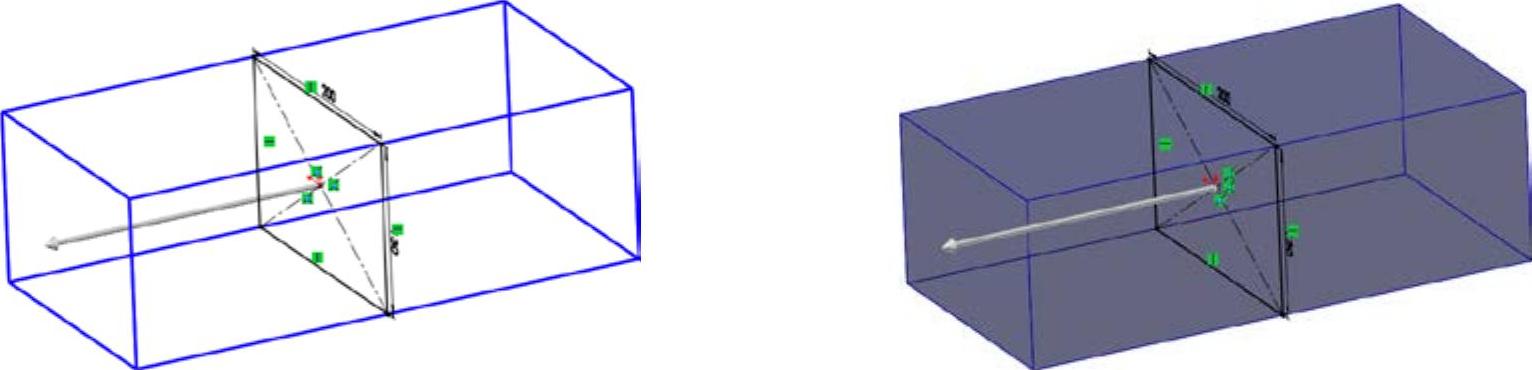
图9-21 不“使用上色预览”(左)和“使用上色预览”(右)拉伸操作预览效果的区别
“打开时无预览(较快)”复选框,选中此复选框,将取消打开时的预览,而直接按设置将零件导入到内存,然后一次性地显示零件;取消选中该项,将首先在操作区中显示模型预览效果,然后顺次导入模型。
提示
在打开模型的状态下,“系统选项”选项卡还将显示“查看图像品质”单选按钮,单击该按钮,将转换到“图像品质”设置界面,通过该界面可以设置当前打开的模型的图像显示品质(关于图像品质的设置,详见9.4.4节中的讲述)。
免责声明:以上内容源自网络,版权归原作者所有,如有侵犯您的原创版权请告知,我们将尽快删除相关内容。







